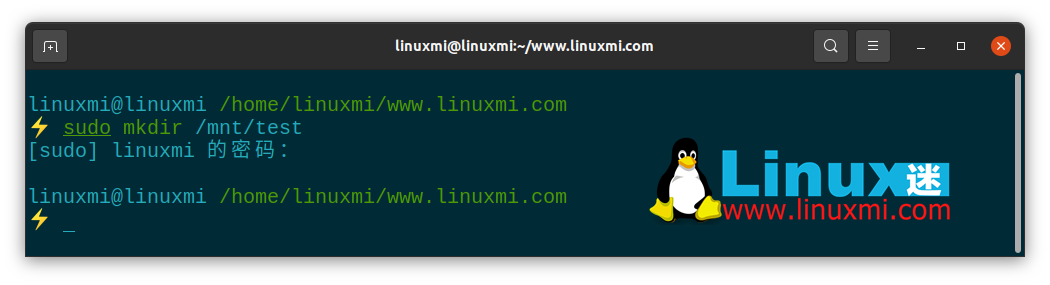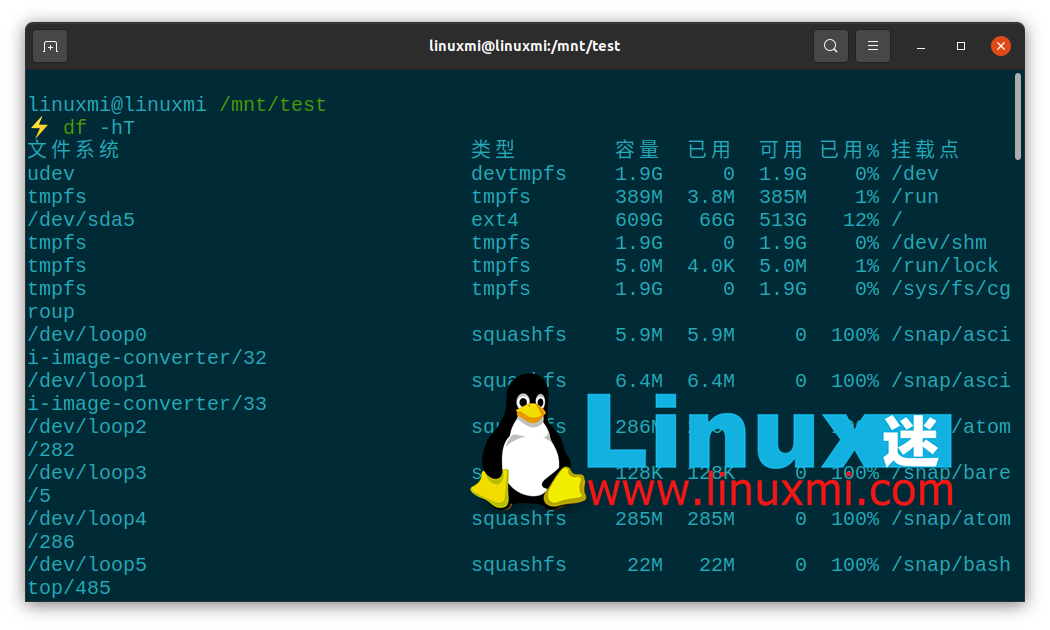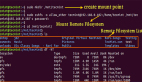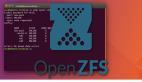一學就會:如何在 Linux 中掛載遠程文件系統或目錄
通常,我們在 Linux 系統中掛載本地文件系統或目錄。但有時您可能需要在 Linux 中掛載遠程文件系統或目錄。在本文中,我們將學習如何在 Linux 中掛載遠程文件系統或目錄。這對于需要使用遠程系統的系統管理員很有用。為此,我們將使用 SSHFS(Secure Shell File system)。它允許您通過 SSH 訪問和傳輸文件和目錄。它還允許您創建遠程文件系統,而不會影響內核代碼。
如何在 Linux 中掛載遠程文件系統或目錄?
以下是在 Linux 中掛載遠程文件系統或目錄的步驟。
1、在Linux中安裝SSHFS客戶端?
首先,打開終端并運行以下命令在本地客戶端系統上安裝 SSHFS。
# yum install sshfs
# dnf install sshfs [在 Fedora 22+ 版本上]
$ sudo apt-get install sshfs [在基于 Debian/Ubuntu 的系統上]
 2.創建掛載目錄?
2.創建掛載目錄?
安裝 SSHFS 后,使用以下命令創建掛載目錄。
# mkdir /mnt/test [在 RHEL/CentOS/Fedora 上]
$ sudo mkdir /mnt/test [在基于 Debian/Ubuntu 的系統上]
3.掛載遠程文件系統?
創建掛載點后,以root 身份運行以下命令,將遠程文件系統掛載到 /mnt/test。將 user_name 替換為遠程 SSH 用戶名,將 xxxx 替換為遠程 SSH IP 地址。以下命令將在本地掛載點 /mnt/test 掛載遠程目錄 /home/test。
# sshfs user_name@xxxx:/home/test/ /mnt/test [在 RHEL/CentOS/Fedora 上]
$ sudo sshfs -o allow_other user_name@xxxx:/home/test/ /mnt/test [在 Ubuntu/Debian 系統傻瓜]
系統將要求您輸入需要輸入的 SSH 密碼。如果您的遠程 SSH 用戶配置為使用基于密鑰的身份驗證,那么您需要改用以下命令。
# sshfs -o IdentityFile=~/.ssh/id_rsa test@xxxx:/home/test/ /mnt/test
[在 RHEL/CentOS/Fedora 上]
$ sudo sshfs -o allow_other,IdentityFile=~/.ssh/id_rsa tecmint@xxxx:/home/test/ /mnt/test [在 Ubuntu/Debian 上]
4. 驗證遠程文件系統
一旦遠程文件系統被掛載,您就可以像訪問本地文件夾 /mnt/test 一樣訪問其內容。
# cd /mnt/tecmint
#ls
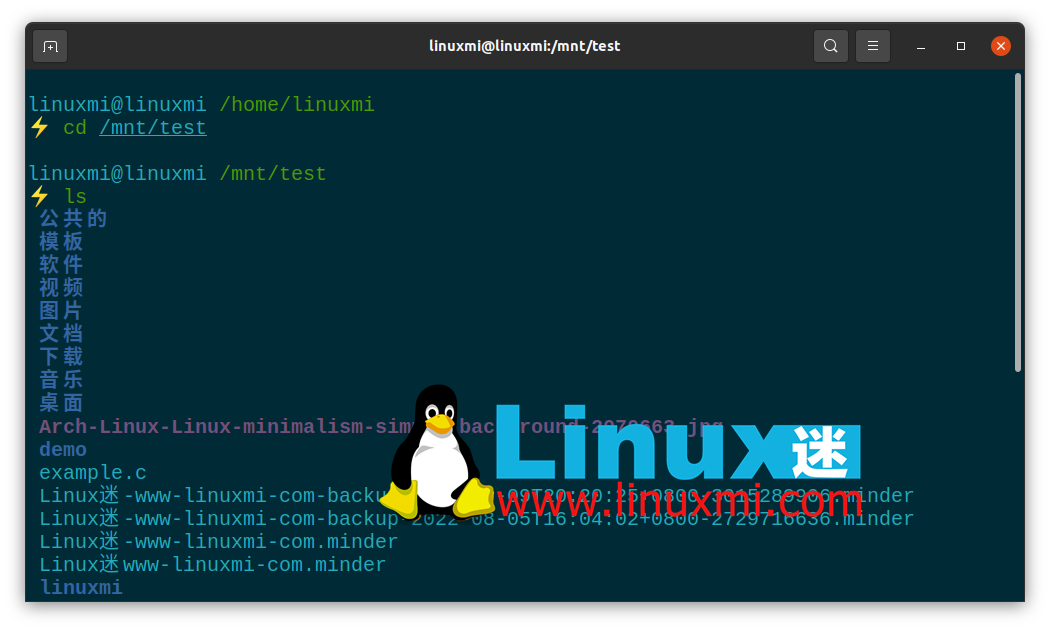
您還可以使用以下命令查看遠程文件系統。
# df -hT5. 永久掛載遠程文件系統?
上述步驟只會掛載遠程文件系統,直到下次重新啟動。重新啟動本地系統后,上述安裝將丟失。如果要永久掛載遠程文件系統,則需要對 /etc/fstab 文件進行以下更改。使用以下命令在文本編輯器中打開它。
# vi /etc/fstab [在 RHEL/CentOS/Fedora 上]
$ sudo vi /etc/fstab [在基于 Debian/Ubuntu 的系統上]
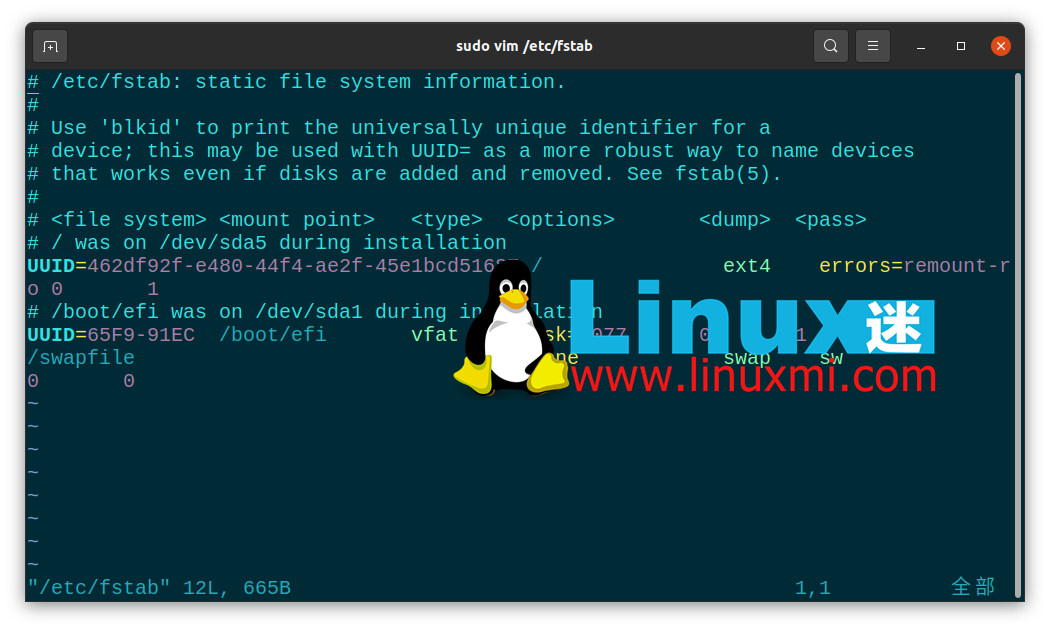
將以下行添加到文件的底部。每次系統啟動時都會自動執行此命令。將 user_name 替換為您的 SSH 用戶名,將 xxxx 替換為遠程 IP 地址。
sshfs#user_name@x.x.x.x:/home/linuxmi/ /mnt/test fuse.sshfs defaults 0 0
確保您已在遠程服務器中啟用無密碼 SSH 登錄。否則,安裝將失敗,因為它沒有收到密碼。
如果您的遠程服務器接受基于密鑰的身份驗證,請改為添加以下命令。
sshfs#user_name@xxxx:/home/linuxmi/ /mnt/test fuse.sshfs IdentityFile=~/.ssh/id_rsa defaults 0 0添加以上行后,添加以下命令。
# mount -a [在 RHEL/CentOS/Fedora 上]
$ sudo mount -a [在基于 Debian/Ubuntu 的系統上]
保存并關閉文件。
6.卸載文件系統?
如果要卸載遠程文件系統,請運行以下命令。
# umount /mnt/test
在本文中,我們學習了如何在 Linux 中掛載遠程文件系統。這是從本地系統輕松訪問遠程文件的好方法。